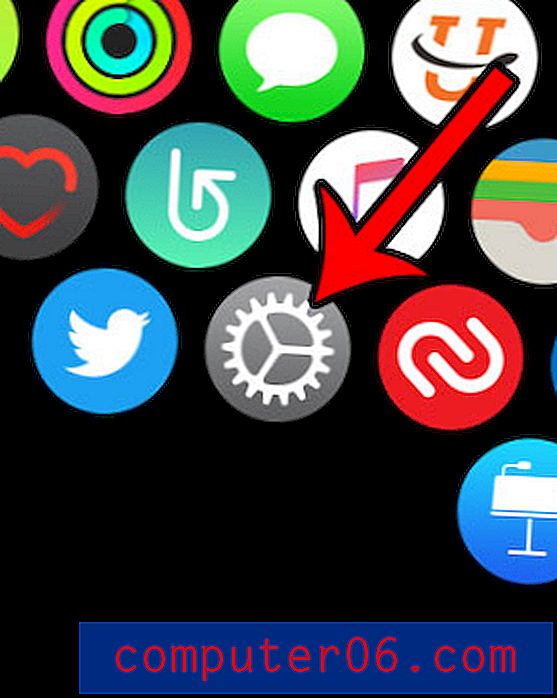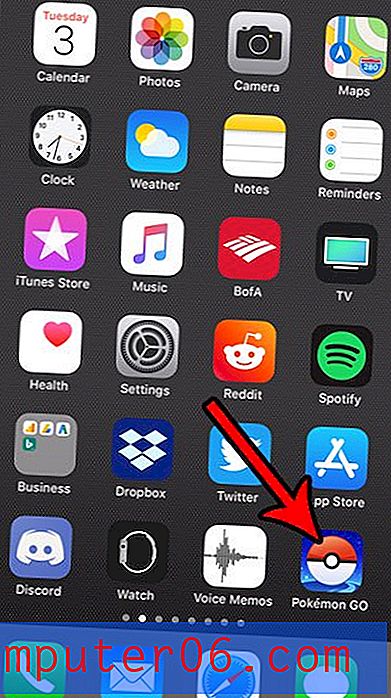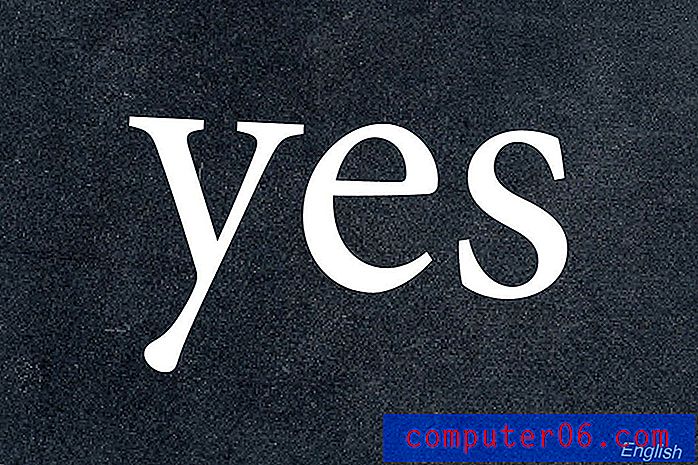So kopieren Sie ein Arbeitsblatt in eine eigene Arbeitsmappe in Excel 2010
Wenn Sie häufig für die Arbeit oder die Schule mit Excel 2010 arbeiten, stellen Sie möglicherweise fest, dass Sie immer wieder dieselben Daten verwenden. In diesem Fall stellen Sie fest, dass Sie viele Daten zwischen alten und neuen Dateien kopieren und einfügen. Wenn Ihre wichtigen Daten jedoch nur in einem Arbeitsblatt vorhanden sind, können Sie dieses Arbeitsblatt schnell aus der ursprünglichen Arbeitsmappe in eine neue kopieren.
Unser Tutorial unten zeigt Ihnen die Schritte, die Sie ausführen müssen, um eine Kopie eines Arbeitsblatts in einer alten Excel-Arbeitsmappe zu erstellen und in eine neue Arbeitsmappe zu verschieben.
Erstellen einer neuen Arbeitsmappe aus einem vorhandenen Arbeitsblatt in Excel 2010
Die Schritte in diesem Artikel zeigen Ihnen, wie Sie ein Arbeitsblatt aus einer vorhandenen Arbeitsmappe in eine eigene neue Arbeitsmappe in Excel 2010 kopieren. Dadurch bleibt eine Kopie des Arbeitsblatts in der ursprünglichen Arbeitsmappe und es wird eine neue Arbeitsmappe erstellt, die nur aus besteht das ausgewählte Arbeitsblatt.
Schritt 1: Öffnen Sie die Arbeitsmappe in Excel 2010, die das Arbeitsblatt enthält, das Sie kopieren möchten.
Schritt 2: Klicken Sie mit der rechten Maustaste auf die Registerkarte Arbeitsblatt am unteren Rand des Fensters und klicken Sie dann auf die Option Verschieben oder Kopieren .

Schritt 3: Klicken Sie auf das Dropdown-Menü unter Buchen und dann auf die Option (Neues Buch).
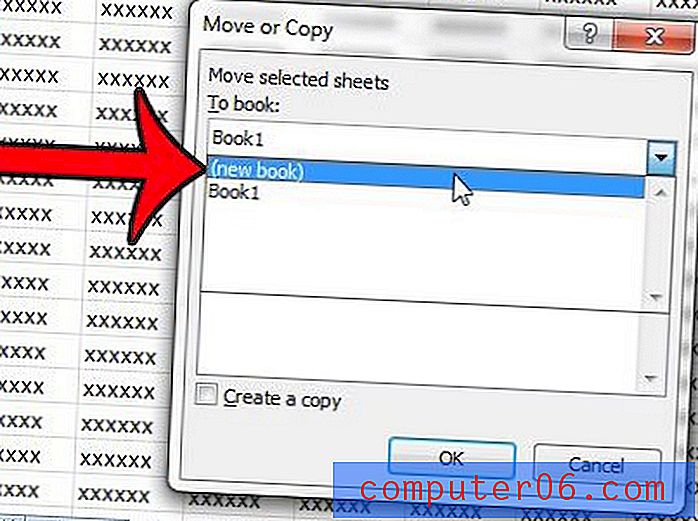
Schritt 4: Klicken Sie auf das Feld links neben Kopie erstellen und dann auf die Schaltfläche OK . Wenn Sie keine Kopie erstellen, wird das Arbeitsblatt aus der ursprünglichen Arbeitsmappe entfernt und ist nur in der neuen Arbeitsmappe vorhanden.
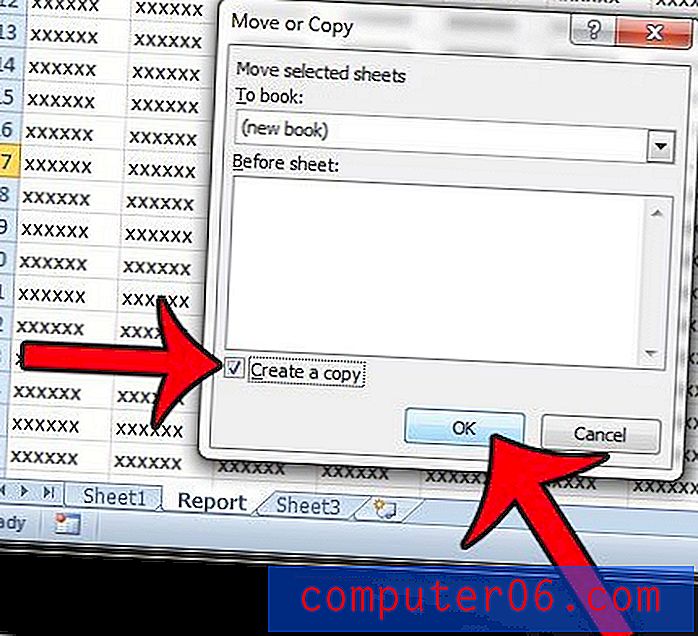
Dadurch wird eine neue Arbeitsmappe erstellt. Das einzige Arbeitsblatt in dieser neuen Arbeitsmappe ist das, das Sie gerade zum Kopieren ausgewählt haben. Speichern Sie diese neue Arbeitsmappe unbedingt, bevor Sie sie schließen.
Werden die Blattregisterkarten nicht am unteren Rand Ihrer Arbeitsmappe angezeigt? Diese können durch Anpassen einer Einstellung in Excel 2010 ausgeblendet werden. In diesem Handbuch erfahren Sie, wie Sie alle Registerkarten Ihrer Blätter einblenden, wenn sie nicht sichtbar sind. Wenn einige Ihrer Registerkarten sichtbar sind, zeigt Ihnen dieser Artikel, wie Sie versteckte Registerkarten einblenden können.